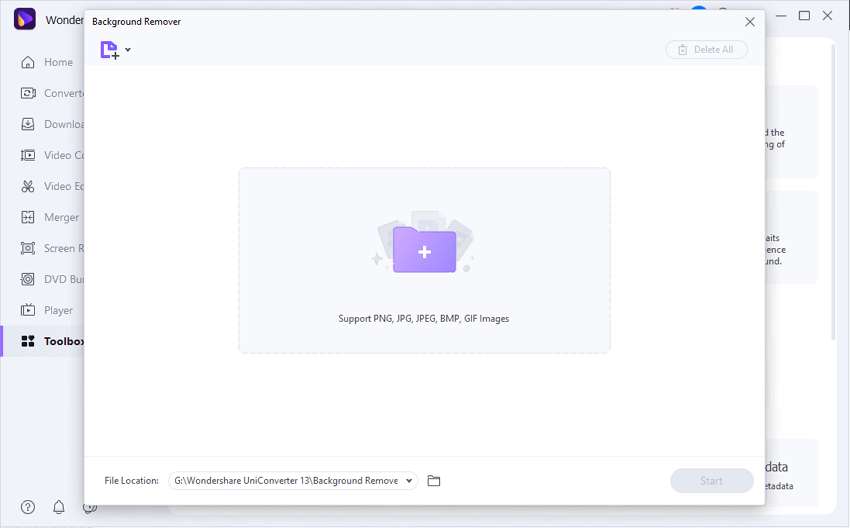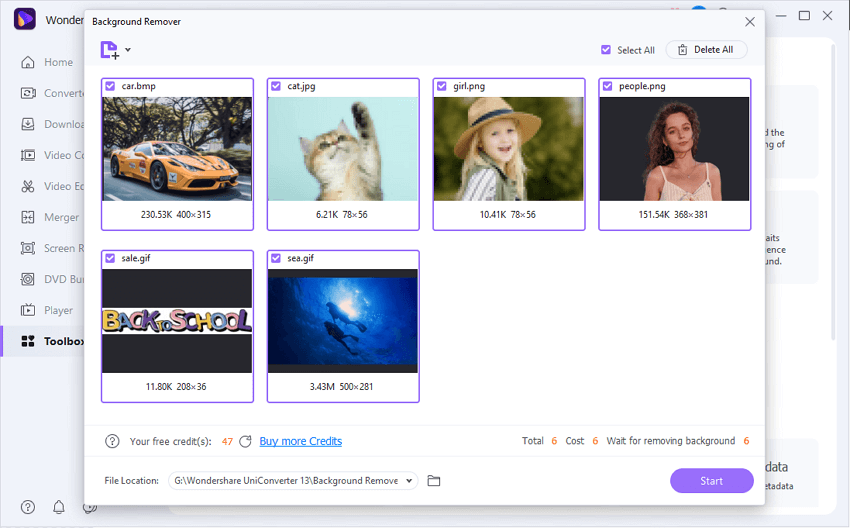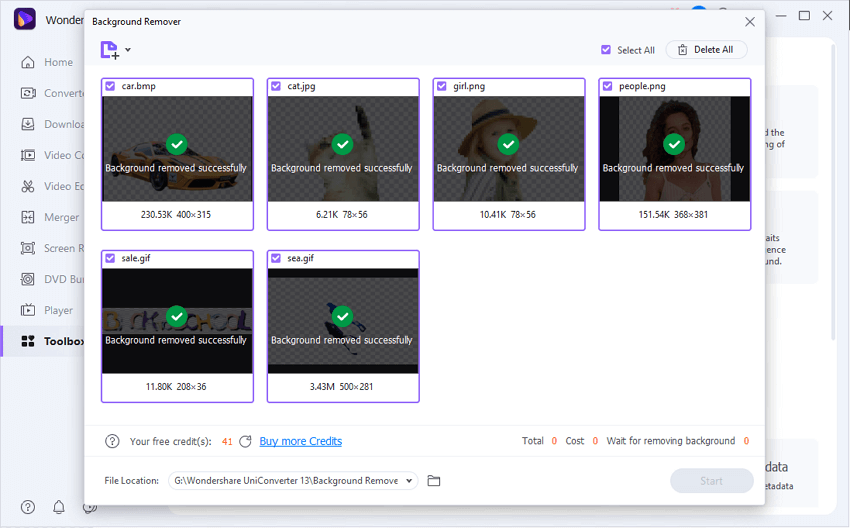Convertisseur de transparence PNG HD en un clic !
Retirez l’arrière-plan de logos, images de produits, portraits, voitures, animaux, et plus encore, facilement en masse. Aucune perte de qualité !
Découvrez la puissance de la suppression d’arrière-plan par IA GRATUITEMENT sur vos 10 premières images.
Fiable par E-Commerce, Concessionnaires automobiles, Photographes, Éducateurs, et Non-designers .
Suppression automatique de l’arrière-plan en HD
Suppression en lot de l’arrière-plan sans perte de qualité à partir de PNG, JPG, BMP et GIF.
Vous souhaitez convertir JPG en PNG transparent ? Téléchargez plusieurs images en JPG ou même en PNG, BMP, GIF et obtenez des PNG transparents d’arrière-plan en une fois, sans aucune perte de qualité, en quelques minutes.
Importer plusieurs images pour supprimer l'arrière-plan en une seule fois :
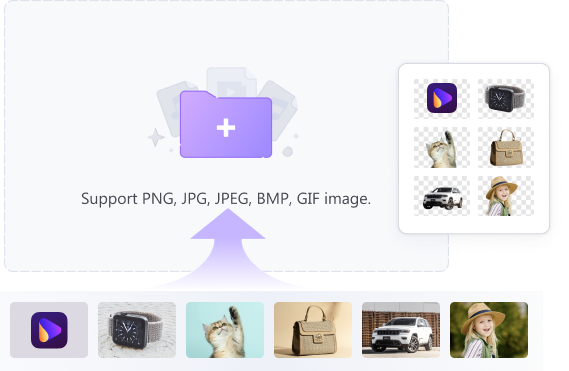

Bientôt disponible...
Ajustements automatiques et manuels
Ajustez pour obtenir des résultats plus précis grâce à la suppression d'arrière-plan par IA
L'application de suppression d'arrière-plan basée sur l'IA offre des résultats parfaits, mais si vous souhaitez obtenir une transparence totale de l'arrière-plan à partir des images, effectuez un zoom pour vérifier les détails qui ne vous satisfont pas et effacez-les manuellement.
*Une nouvelle version avec cette fonctionnalité arrivera bientôt.
Suppression automatique de l'arrière-plan et effacement manuel des détails :
Changez l'arrière-plan de l'image en quelques clics
Remplacez l'arrière-plan de l'image par une couleur ou une nouvelle image en lot
Vous voulez blanchir les arrière-plans des images ? Essayez cet outil de Suppression d'Arrière-Plan basé sur l'IA pour rendre des logos transparents ou supprimer l'arrière-plan des photos, puis changez l'arrière-plan de l'image en blanc, bleu, noir ou d'autres couleurs ou même des images en une seule fois.
Essayez de blanchir les arrière-plans des photos :
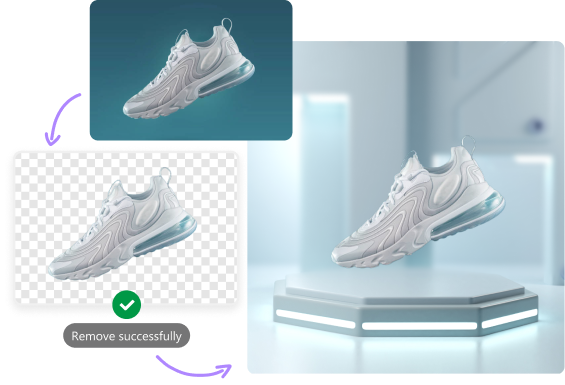
Ils nous adorent. Vous aussi, vous allez aimer.
Comment supprimer en lot l’arrière-plan des images en trois étapes simples.
FAQ sur la suppression de l’arrière-plan d’une image
Les étapes pour supprimer l'arrière-plan blanc d'un JPEG avec Photoshop sont ci-dessous.
- Ouvrez le fichier image dans l’outil Photoshop.
- Ensuite, vous devez double-cliquer sur le calque d’arrière-plan pour le convertir en calque normal.
- Ensuite, l’outil baguette magique doit être réglé sur une tolérance de 32 dans la barre d’options de l’outil. Puis, décochez l’option « Contigu ».
- Sur la zone blanche, effectuez un clic gauche puis appuyez sur la touche Suppr de votre clavier.
PowerPoint dispose d’une fonction intégrée de suppression d’arrière-plan permettant de retirer l’arrière-plan original d’une image et de le rendre transparent. Étapes pour supprimer l’arrière-plan d’une image dans PowerPoint:
- Lancez l’application PowerPoint sur votre système puis ouvrez la diapositive contenant l’image souhaitée.
- Sélectionnez l'image et ajoutez-la à l'application dans un nouvel onglet appelé Format de l'outil d'image.
- Ensuite, allez dans le format de l'outil d'image et sélectionnez l'option Supprimer l'arrière-plan. L'application PowerPoint coloriera l'image selon la couleur sélectionnée de la partie qu'elle suppose être l'arrière-plan.
- Vous pouvez personnaliser davantage les zones en sélectionnant « Marquer les zones à conserver » ou « Marquer les zones à supprimer ». Ensuite, vous devez tracer une ligne autour de la zone de l'image.
- Pour appliquer les modifications, sélectionnez l'option Conserver les modifications.